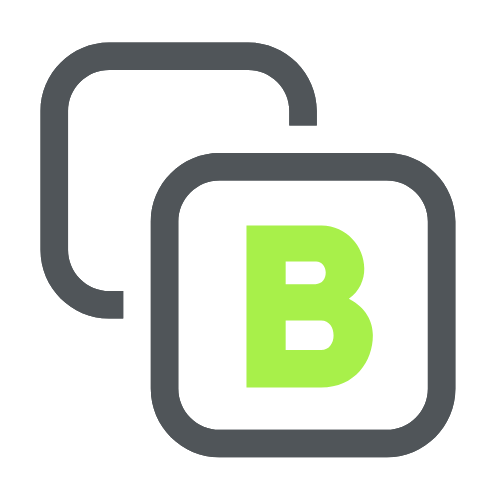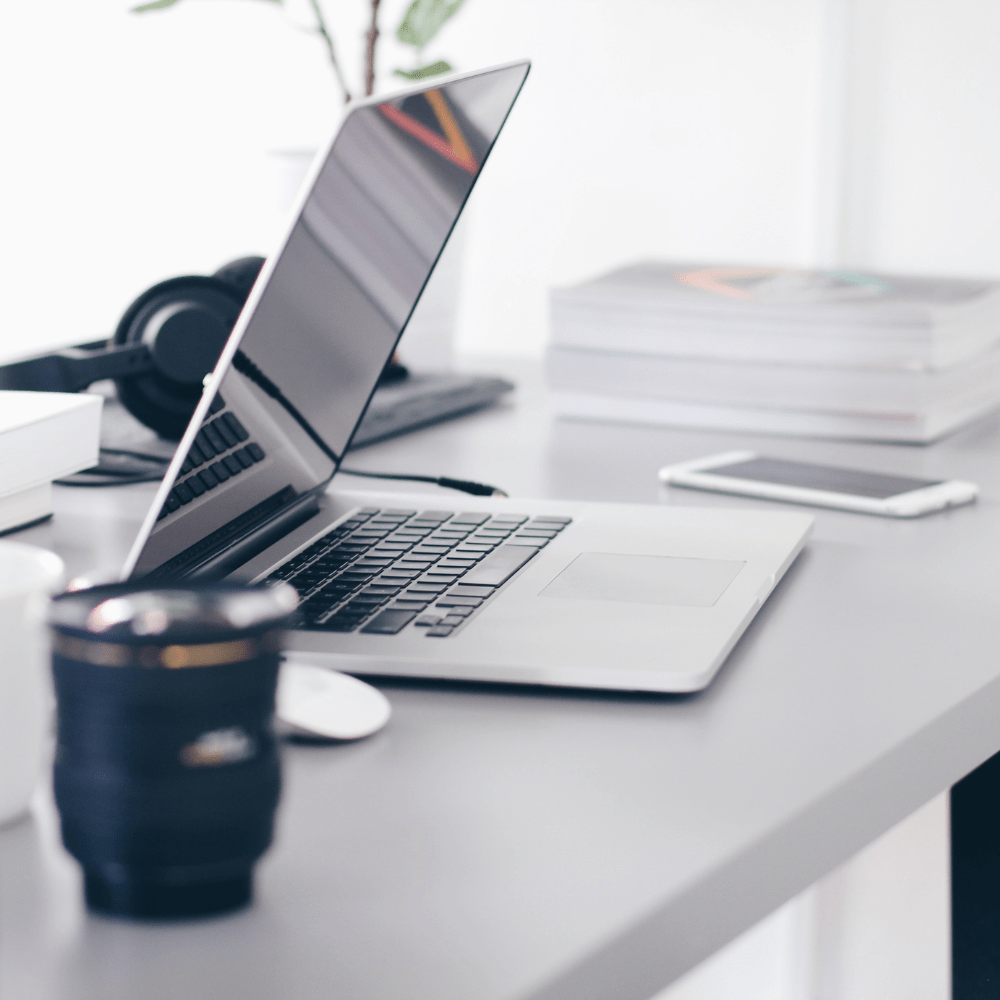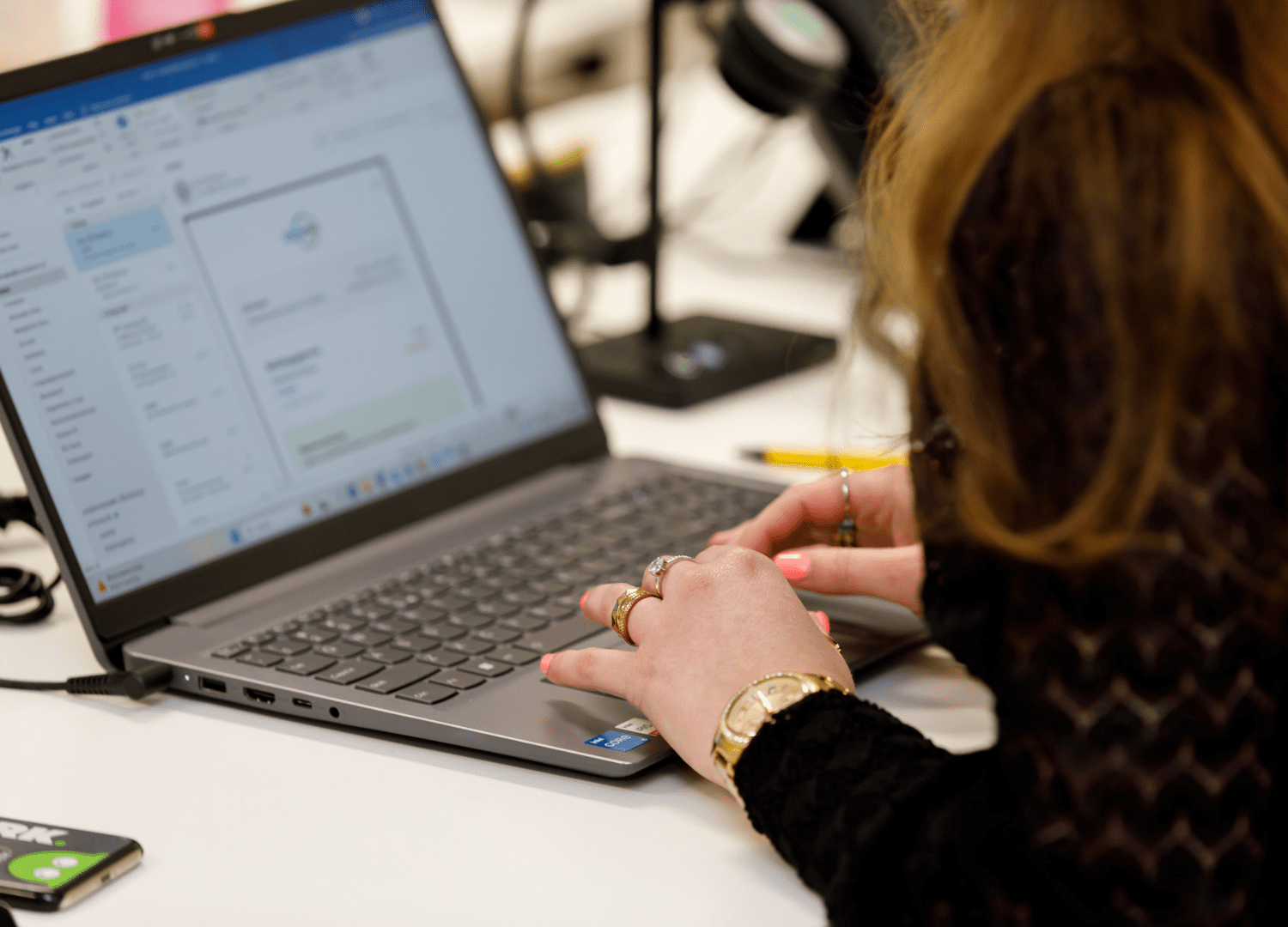MFA, wat staat voor Multi-Factor Authenticatie, is een beveiligingsmethode die vereist dat gebruikers meerdere verificatiestappen doorlopen om toegang te krijgen tot een systeem, applicatie of dienst. Deze methode voegt een extra laag beveiliging toe bovenop het gebruik van alleen een wachtwoord. Over het algemeen worden er drie verschillende factoren gebruikt bij MFA:
- Iets dat je weet: zoals een wachtwoord of een PIN-code.
- Iets dat je hebt: zoals een fysieke token, een smartphone (voor een SMS-code of een authenticator-app), of een smartcard.
- Iets dat je bent: zoals biometrische gegevens, bijvoorbeeld een vingerafdruk, gezichtsherkenning, of irisscan.
Door meerdere verificatiefactoren te gebruiken, wordt het voor onbevoegden veel moeilijker om toegang te krijgen. Ze moeten niet alleen het wachtwoord weten, maar ook beschikken over de fysieke token of de biometrische gegevens van de gebruiker. Dit verkleint de kans op ongeautoriseerde toegang aanzienlijk en biedt betere bescherming voor gevoelige gegevens tegen cyberaanvallen.
Waar is het voor?
Multi-factor authenticatie (MFA) biedt een extra beveiligingslaag door twee of meer verificatiemethoden te gebruiken om de identiteit van een gebruiker te verifiëren. Deze maatregel is in diverse situaties cruciaal om de beveiliging te verhogen en ongeautoriseerde toegang te verhinderen. Enkele belangrijke scenario’s waarin MFA onmisbaar is, zijn:
- Bescherming van gevoelige informatie
Voor toegang tot bedrijfsnetwerken, financiële gegevens, medische dossiers, en andere vertrouwelijke informatie is een extra beveiligingslaag noodzakelijk. - Gebruik van cloud en SaaS diensten
Bij toegang tot cloud gebaseerde toepassingen zoals Office 365, Google Workspace, of Salesforce, is MFA vaak verplicht om de veiligheid te waarborgen. - VPN en externe verbindingen
Werknemers die via een VPN op afstand toegang hebben tot het bedrijfsnetwerk, moeten MFA gebruiken om zich te beschermen tegen potentiële inbraakpogingen. - Beheerdersaccounts
Accounts met administratieve rechten hebben toegang tot kritieke systemen, netwerken, en databases en vereisen MFA om misbruik door onbevoegden te voorkomen. - Financiële transacties
Bij online bankieren en andere financiële transacties is MFA vaak vereist om te garanderen dat alleen de bevoegde gebruiker transacties kan uitvoeren. - Naleving van regelgeving
In bepaalde sectoren is het gebruik van MFA wettelijk verplicht om te voldoen aan regelgeving zoals GDPR, HIPAA, PCI-DSS, en andere. - Bescherming tegen phishing en cyberaanvallen
MFA biedt extra bescherming tegen phishing en andere aanvallen door ervoor te zorgen dat een aanvaller, zelfs met gestolen wachtwoorden, geen toegang krijgt zonder de tweede verificatiefactor.
Hoe werkt het?
Het instellen van MFA bestaat uit een aantal stappen, afhankelijk van de specifieke systemen en diensten die je gebruikt:
- Controleer of MFA beschikbaar is
Controleer eerst of de applicatie, dienst of het systeem dat je gebruikt, ondersteuning biedt voor MFA. Dit kan vaak worden gevonden in de beveiligingsinstellingen of accountinstellingen van de dienst. - Activeer MFA in je account
Log in op je account en ga naar de beveiligingsinstellingen. Zoek naar opties zoals “Beveiliging”, “Tweestapsverificatie” of “Multi-factor authenticatie”. Selecteer de optie om MFA in te schakelen, wat soms wordt aangeduid als “Enable”, “Turn On” of “Set Up”. - Kies je verificatiemethoden
Diensten die MFA ondersteunen, bieden meestal verschillende verificatiemethoden zoals: - SMS-verificatie: Een code wordt naar je mobiele telefoon gestuurd via SMS.
- Authenticator-apps: Apps zoals Google Authenticator, Microsoft Authenticator, of Authy genereren tijdgevoelige codes.
- Biometrie: Gebruik van vingerafdrukken, gezichtsherkenning of irisscans.
- Hardware tokens: Fysieke apparaten die eenmalige codes genereren of via USB kunnen worden aangesloten.
- E-mail: Een verificatiecode wordt naar je e-mailadres gestuurd.
- Kies de methode die voor jou het meest praktisch en veilig is.
- Volg de installatie-instructies
De dienst zal je begeleiden bij het instellen van de gekozen verificatiemethode. Voor SMS-verificatie moet je je telefoonnummer invoeren, terwijl je voor een authenticator-app een QR-code moet scannen met de app. - Test MFA
Na het instellen, zal je vaak worden gevraagd om MFA te testen om zeker te zijn dat alles correct werkt. Dit houdt meestal in dat je de ontvangen code invoert om toegang te bevestigen. - Bewaar herstelopties
Noteer eventuele herstelcodes of -opties die de dienst biedt. Deze zijn cruciaal als je je toegangsmethode kwijtraakt (bijvoorbeeld je telefoon of hardware token). Bewaar deze codes op een veilige plaats. - Gebruik MFA bij elke aanmelding
Vanaf nu zal je bij elke aanmelding na het invoeren van je wachtwoord ook de tweede verificatiefactor moeten invoeren. Dit zorgt voor een extra beveiligingslaag. - Blijf op de hoogte van updates en beveiligingsadviezen
Houd je verificatiemethoden up-to-date en wees alert op beveiligingsadviezen van de diensten die je gebruikt. - SMS-verificatie: Een code wordt naar je mobiele telefoon gestuurd via SMS.
- Authenticator-apps: Apps zoals Google Authenticator, Microsoft Authenticator, of Authy genereren tijdgevoelige codes.
- Biometrie: Gebruik van vingerafdrukken, gezichtsherkenning of irisscans.
- Hardware tokens: Fysieke apparaten die eenmalige codes genereren of via USB kunnen worden aangesloten.
- E-mail: Een verificatiecode wordt naar je e-mailadres gestuurd.
Heb je hulp nodig?
Wij kunnen ons voorstellen dat je, na het lezen van bovenstaande informatie over het installeren van MFA, dit liever niet zelf wilt doen. Neem dan contact met ons op. Wij adviseren je graag over de mogelijkheden.